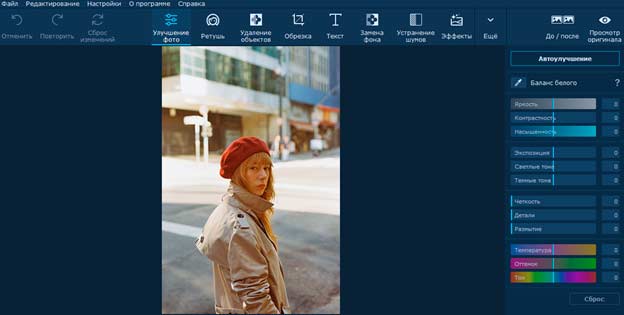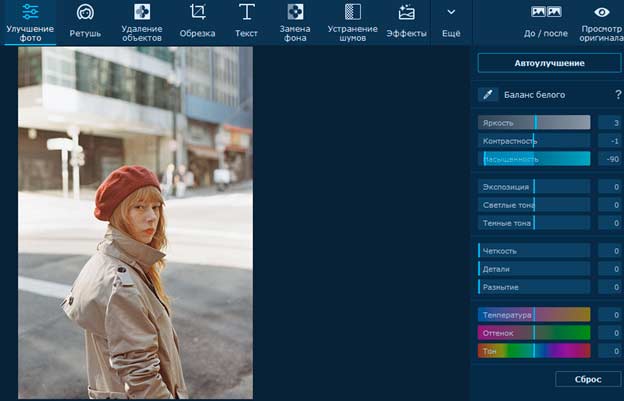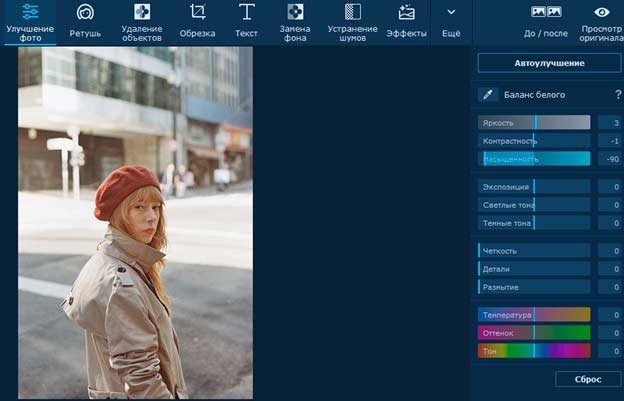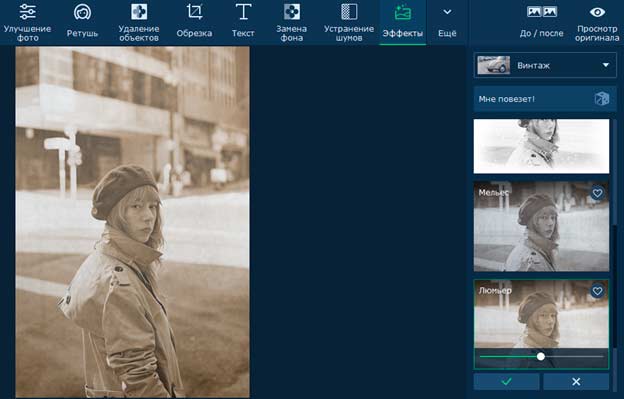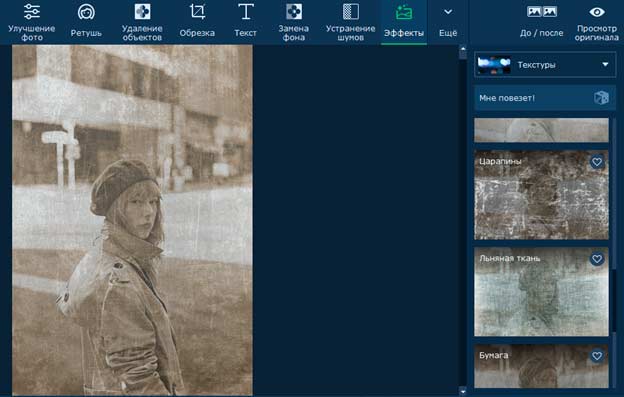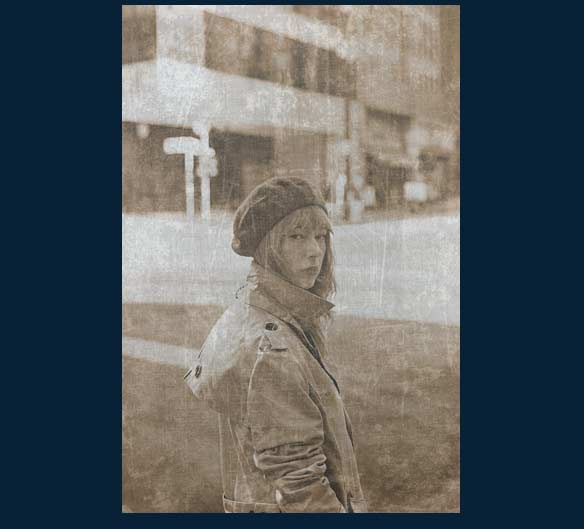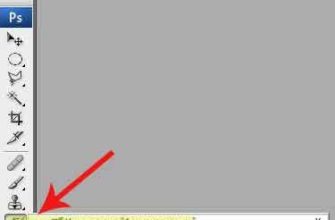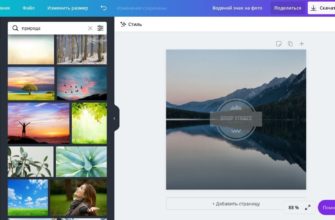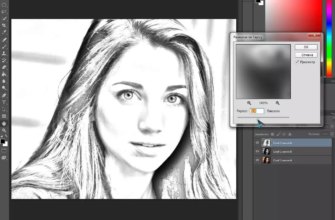Винтажная фотография – это фотоотпечаток с негатива, выполненный художником самостоятельно или под его наблюдением. Такие снимки очень редкие, а поэтому считаются уникальными предметами коллекционирования. От выбора бумаги, реагентов и оборудования зависит, каким будет итоговое изображение, которое считается более ценным в сравнении со снимками, отпечатанными позднее с того же негатива.
Жанр винтажной фотографии зародился в конце XIX века, но такие фотографии популярны и сегодня. Бледность цветов, желтоватый или зеленоватый оттенок, потёртости – лишь несколько признаков винтажных снимков. Для создания наиболее реалистичного эффекта стоит подобрать соответствующие костюмы и интерьер, уделить внимание аксессуарам и предметам быта и внимательно проследить, чтобы современные предметы не попали в кадр.
В фоторедакторе Movavi вы стилизуете повседневный снимок под винтажный. По ссылке можно подробнее узнать о программе и скачать продукт: https://www.movavi.ru/support/how-to/picture-editor.html.
Чтобы сделать фото в стиле винтаж, следуйте инструкции ниже.
1. Откройте фотографию.
Перейдите в меню Файл и кликните Открыть. Выберите изображение и загрузите в программу.
2. Отредактируйте изображение.
Чаще всего цвета винтажных фотографий блеклые и приглушенные. Это происходит из-за несовершенств технологий цветопередачи и выцветания снимков. Чтобы придать изображению эффект старины, уменьшите насыщенность цветов. Перейдите на вкладку Улучшение фото и установите отрицательное значение параметра Насыщенность в меню справа. Отрегулируйте параметры Яркость и Контрастность, чтобы фотография казалась выцветшей.
Теперь снимок стал бледным, но стилизации цветопередачи недостаточно, чтобы воспроизвести винтажный стиль фото.
В верхнем меню кликните на Ещё и перейдите на вкладку Эффекты, выберите категорию Винтаж. Фильтры из этой группы создают впечатление, будто фотография была напечатана в номере газеты, который вышел в прошлом столетии, или долго пролежала в запылённом семейном альбоме. Фильтр Метрополис добавит тот самый желтоватый оттенок, по которому легко узнать винтажные снимки. Прокрутите ползунок интенсивности до 100%, чтобы полностью перекрыть яркие цвета, которые выдают современное изображение. Нажмите на галочку, чтобы сохранить.
Примените фильтр Люмьер – он добавит потёртости и тени, понизит резкость фотографии. Кликните на фильтр ещё раз, чтобы усилить эффект. Установите интенсивность ниже 50%, чтобы фотография не была слишком невзрачной.
На винтажных фотографиях видны заломы, трещины и царапины, потёртости и выцветшие участки. Инструменты на вкладке Текстуры реалистично состарят снимок и создадут ощущение, что фотография сделана в прошлом веке.
Если вы хотите, чтобы снимок выглядел помятым, примените текстуру Льняная ткань. Теперь фотография словно сделана с помощью старого фотоаппарата – отсюда низкая четкость изображения, потёртости и зернистость. Добавьте Царапины, которые усилят эффект старины.
Небольшой лайфхак: снимок выглядит реалистично, если установить низкую степень интенсивности фильтра. В противном случае, заметно, что фотографию состарили в фоторедакторе.
Часто винтажные фото выцветают по краям, особенно если вложены в книги или альбомы. Перейдите на вкладку Виньетка и выберите любой фильтр. Например, Частичное затемнение. Интенсивность установите на 3 – 4%.
3. Сохраните результат.
Кликните на Сохранить в правой нижней части окна программы. Выберите формат изображения и папку для сохранения.
Теперь вы знаете, как сделать фото в стиле винтаж. Чередуйте фильтры, регулируйте степень интенсивности эффектов и меняйте стандартные настройки, чтобы создавать разные стилизованные снимки. Для винтажных снимков подойдут и другие фильтры: Тилт-шифт, Пастель, Мята. Комбинируйте разные приёмы и получайте новые результаты.